HIDtaiko ver.1.2接続器 [ビルドガイド,解説]
[はじめに]
こんにちは!今回は本格的な接続器"HIDtaiko ver.1.2"接続器の説明、組み立て方を紹介していきます。
今回使用した道具
精密ドライバー https://amzn.to/3tuACKG
はんだごて https://amzn.to/3GVuLB3
はんだ ダイソー
USBケーブル ダイソー
[HIDtaiko ver.1.2接続器]
1.2接続器はキーボード機能、SW-PC切り替えスイッチ、などを搭載しつつも組み立てを簡単にするために設計されました。
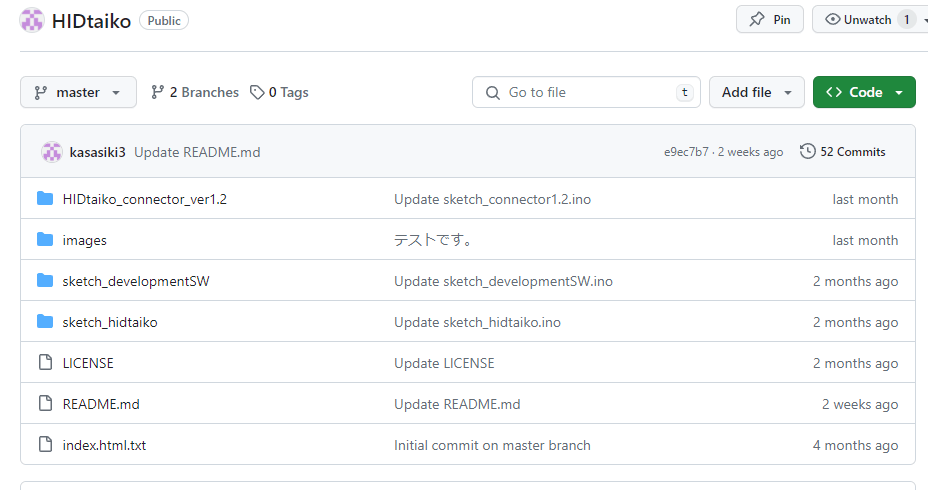
その前に、HIDtaikoには[HIDtaiko_connector_ver1.2] [sketch_developmentSW][sketch_hidtaiko]という3種類のスケッチがあり、それぞれの役目を紹介していきます。
[sketch_hidtaiko]
pc用のおうち太鼓以外の機能を持たない簡易的なスケッチです。このスケッチを書き込んだpro microにピエゾ素子を繋ぐと縁、面が叩かれたときにdfjkがそれぞれ入力されます。メンテにもよりますが、ドキムネは旧ダブルで1000以上入り、ロールは一振り12程度入ります。
[sketch_developmentSW]
上記のswitchバージョンです。ドキムネ旧ダブルは1/4、ロールは一振り8くらいしか入りません。(開発は多分しません。技術者の方改善できたら、ぜひフォークお願いします。)
[HIDtaiko_connector_ver1.2]
switch,pc機能、それの切り替え、小型キーボードを備えたデバイスです。
上記のスケッチが使用されていて、太鼓としての性能は同じです。

[HIDtaiko ver.1.2接続器の組み立て方]
[環境構築]
まずはお使いのパソコンにArduinoIDEをインストールします。さらにswitch機能を使用する場合は
NintendoSwitchControlLibrary
の環境も構築してください。
[はんだ付け]
まず、はんだ付けする順序として下記の順序で行います。
1.抵抗
2.pro micro
3.ロープロファイルスイッチ
4.pin
5.切り替えスイッチ
1.抵抗
今後すべての作業は、でかでかとHIDtaikoと書いている方を裏にして行います。
まずは1MΩ抵抗を取り付けます。画像のようにきれいに収まるように曲げ、差し込みます。(抵抗には向きがありません)あとは基板裏から他のはんだ付けポイントと干渉しないようにはんだ付けすれば完了です。

2.pro micro
基板を少し浮かせて、基板表にpro microに同梱されているピンヘッダーを差し込みます。
(画像にはほかの部品が実装されていますが、気にしないでください。)

そのあとにpro microを画像の向きで置き、向きをますっぐにして、はんだ付けします。pro microとピンヘッダーのはんだ付けが完了したら、裏返し、ピンヘッダーと基板もはんだ付けしてください。量が多く大変ですが、頑張ってください!

3.ロープロファイルスイッチ
表にスイッチを差し込み、その上に適当な板を置き基板ごとひっくり返します。そして基板裏から2×6計12か所はんだ付けすれば完成です。

4.pin
太鼓本体から出ている端子を、接続するコネクターをはんだ付けします。おそらくここが一番難しいです。

まずは画像のように1/2だけピンを差し込み、裏から端のピンはんだ付けします。もしここでピンがずれてしまった場合(基板に垂直にはんだ付けできなかった場合)
先ほど止めたピン以外のピンに指を添え、先ほどのはんだを溶かしながら基板に垂直になるようにピンヘッダーを直します。垂直になったら手をはんだごてを放し再度固め、残りの3か所にもはんだ付けしてください。
※注意点 あまり長い時間はんだこてを当てすぎるとピンヘッダーが溶けてしまうので、できるだけ早く作業を終わらせ、冷やしつつ作業を行ってください。また、販売しているキットには予備が含まれています。
5.切り替えスイッチ
いよいよ終わりです!
PCがONになっている状態にスイッチを合わせ、3か所はんだ付けすれば完成です。

[ケースの組み立て]
ケースの組み立ては簡単で、まずはプリント基板にスペーサーをねじ止めします。
(できるだけしっかりと固定してください)


あとは、ケースに入れ裏からもう一度ねじ止めしてください。ゴム足は好きな場所に貼り付けてください。
[スケッチ書き込み]
1.USBケーブルとPCをつなぐ
2.ボードを設定する
ボードはArudinoLeonardo
ポートは刺したときに追加されたものに設定してください。この場合はCOM26

3.スケッチをコピペ
スケッチへのリンクにあるスケッチ(arudinoではプログラムのことをスケッチと呼びます)を1~265行まで、すべてコピーします。
そしてarduinoIDEに貼り付けます。
4.書き込み
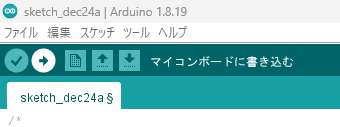
マイコンボードに書き込むというボタンを押すと書き込みが開始されます。スケッチ書き込み中には一度pcとの接続が切れますが、正常です。
[最後に]
配線
0 =右縁
1 =右面
2 =左面
3 =左縁
また、数字に近い列が+その下の列が-です。

感度調節
キー単体のディレイ
dfjkのうち、dキーがたたかれた後、次にdキーの入力を受け付けるまでの時間。入力のクールタイムみたいなものです。単位はミリ秒で、そこを2にした場合0.002秒のクールタイムになります。
キー全体のディレイ
dfjkのうち、dキーがたたかれた後、dfjkすべての入力を受け付けるまでの時間です。あとは上記と同じです。
(SW)とついているものはそれのスイッチ版です。
宣伝
Xとyoutubeやっています!フォローしていただけると嬉しいです。HIDtaikoはこれからも性能を上げていきたいと思っています、今は私一人で開発しているので協力してくださる方はDMください!
Git hab
Discussion